Kako nastaviti ponavljajoče se srečanje v Teams

Ali potrebujete načrtovanje ponavljajočih se srečanj na MS Teams z enakimi člani ekipe? Naučite se, kako nastaviti ponavljajoče se srečanje v Teams.
Namizna aplikacija Teams lahko včasih prikaže opozorilo, ki vas obvešča, da je naletela na težavo in se mora znova povezati. Ko pride do te težave, se aplikacija za nekaj časa ne odziva: sestankom se ne morete pridružiti , klepet se ne osveži in ne morete pošiljati sporočil . Čeprav samo opozorilo ne razkriva veliko o tem, kaj je povzročilo težavo, obstaja nekaj načinov, kako jo odpraviti.
Omeniti velja, da opozorilo vpliva samo na namizno aplikacijo. Brez težav bi morali imeti možnost uporabljati Teams v spletu. Izvedite popolno odjavo, odprite nov zavihek Chrome ali Edge in pojdite na https://teams.microsoft.com . Prijavite se v svoj račun.
Popolnoma zapustite Microsoft Teams. Če želite to narediti, z desno tipko miške kliknite ikono Teams v opravilni vrstici in izberite Končaj .
V iskalno vrstico Windows vnesite %appdata%\Microsoft\Teams in pritisnite Enter.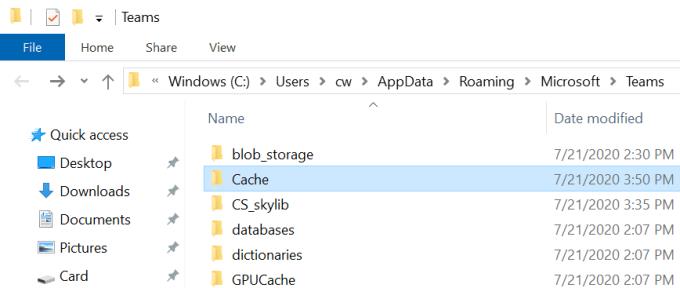
Izbrišite vse datoteke iz mape Teams.
Nato znova zaženite aplikacijo in preverite, ali opozorila ni več.
Prepričajte se, da je vaša omrežna povezava stabilna. Če uporabljate brezžično povezavo, preklopite na kabelsko povezavo, če je to mogoče. Ali pa pojdite na nastavitve usmerjevalnika in preklopite na drug brezžični kanal. Ponovno zaženite tudi usmerjevalnik.
Če je to opozorilo posledica težav s pasovno širino , odklopite vse druge naprave, ki uporabljajo povezavo. Ko že govorimo o pasovni širini, zaprite vse druge programe, ki se izvajajo v ozadju. Preverite, ali opazite kakšne izboljšave. Mimogrede, če uporabljate VPN , ga izklopite in preverite, ali opozorila ni več. Znano je, da VPN-ji upočasnijo vašo povezavo .
Poleg tega ne pozabite preveriti omrežnih filtrov. Onemogočite jih in preverite, ali opazite kakšne izboljšave. Mnogi uporabniki so potrdili, da so to težavo odpravili tako, da so onemogočili določene filtre. Morda boste morali onemogočiti filtre enega za drugim, da prepoznate krivca.
Če ta težava vpliva samo na določene uporabniške profile, ustvarite nov uporabniški račun.
Pojdite v Nastavitve in izberite Računi .
Kliknite Družina in drugi uporabniki .
Nato kliknite Dodaj nekoga drugega v ta računalnik .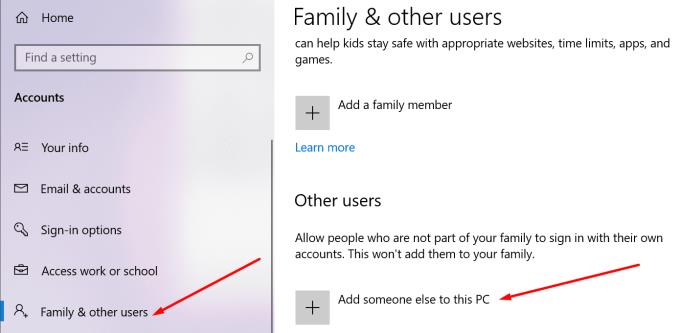
Sledite navodilom na zaslonu, da ustvarite nov uporabniški račun.
Če nič ne deluje, poskusite odstraniti in znova namestiti Teams za namizje.
Pojdite na nadzorno ploščo C in izberite Odstrani program .
Nato izberite Teams in kliknite gumb Odstrani .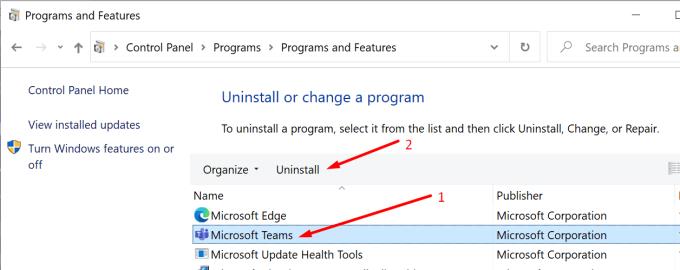
Počistite predpomnilnik aplikacije, če tega še niste storili. Pojdite na drugo rešitev, da preverite korake, ki jim morate slediti.
Znova zaženite računalnik in znova namestite Teams.
Uporabniki Teams se že leta pritožujejo zaradi težav z zanesljivostjo omrežja. Sodeč po poročilih uporabnikov , »Naleteli smo na težavo. Ponovna povezava« je napaka, ki se zdi, da se pojavlja precej pogosto. Sporočite nam, ali vam je ta priročnik pomagal odpraviti težavo ali vsaj zmanjšati njeno pogostost. Delite svoje misli v spodnjih komentarjih.
Ali potrebujete načrtovanje ponavljajočih se srečanj na MS Teams z enakimi člani ekipe? Naučite se, kako nastaviti ponavljajoče se srečanje v Teams.
Ali pogosto vidite napako Opravičujemo se, nismo se mogli povezati z vami na MS Teams? Preizkusite te napotke za odpravljanje težav in se znebite te težave zdaj!
Trenutno ni mogoče onemogočiti anonimnih vprašanj v Microsoft Teams Live Events. Tudi registrirani uporabniki lahko pošiljajo anonimna vprašanja.
Microsoft Teams trenutno ne podržava nativno projiciranje vaših sastanaka i poziva na vaš TV. Ali možete koristiti aplikaciju za zrcaljenje zaslona.
POPRAVEK: koda napake Microsoft Teams 6
Iščete način, kako popraviti odmev Microsoft Teams med sestanki? Uporaba slušalk ali onemogočanje zvočnih izboljšav bi lahko pomagala.
Če čakalne vrste klicev ne delujejo v Microsoft Teams, razmislite o posodobitvi odjemalca Microsoft Teams ali namesto tega uporabite spletno različico.
Če želite odpraviti napako Microsoft Teams v skriptu na tej strani, morate onemogočiti storitve tretjih oseb in izklopiti obvestila o napakah skripta.
Če Microsoft Teams ne izbriše datotek, najprej počakajte še malo, nato počistite predpomnilnik in piškotke iz brskalnika ter obnovite starejšo različico.
Če se Microsoft Teams ne bo povezal s sestankom, boste morali odpraviti težave z internetno povezavo in se prepričati, da noben požarni zid ne blokira dostopa.
Če želite popraviti neznano napako v datoteki Microsoft teams, se odjavite in znova zaženite ekipe, se obrnite na podporo in spletno skupnost, odprite datoteke s spletno možnostjo ali znova namestite MT.
Če v Microsoft Teams ne vidite svojih slikovnih datotek, razmislite o čiščenju predpomnilnika brskalnika ali v celoti spremenite brskalnik.
Če dobite napako Microsoft Teams, nam je žal – naleteli smo na težavo, posodobite aplikacijo in nadaljujte z branjem za več rešitev.
Če želite popraviti kodo napake Microsoft Teams 503, se prijavite prek spletnega odjemalca Microsoft Team, preverite težave s storitvijo, počistite upravitelja poverilnic in se obrnite na podporo.
Če Microsoft Teams ne bo označil klepetov kot prebranih, najprej izklopite vsa obvestila, nato preverite, ali je seja klepeta skrita, ter se odjavite in se znova prijavite.
Če uporabniki iz vaše skupine Microsoft Teams ne morejo oddajati dogodkov v živo za širšo javnost, morate preveriti, ali so nastavljeni pravilniki o dogodkih v živo.
Ali ste dobili Oprostite, ker ste imeli težave pri pridobivanju napake v beležnici? Popravite ga tako, da osvežite uporabniški profil in uporabite drugo aplikacijo.
Če želite odpraviti napako pri napačni zahtevi Microsoft Teams, spremenite priporočene nastavitve samo za branje, preverite združljivost datotek. Spremenite spletni brskalnik ali počistite predpomnilnik brskalnika.
Če želite odpraviti, da Microsoft Teams ne more dodati težav z gostom, preverite težave z zamudo, odobrite težavo z ukazi Powershell in namestite morebitne čakajoče posodobitve.
Če ob poskusu prve prijave dobite kodo napake caa20004, morate omogočiti WS-Trust 1.3 za enotni sosoten namizni odjemalec.
Se sprašujete, kako integrirati ChatGPT v Microsoft Word? Ta vodnik vam pokaže, kako to storiti s pripomočkom ChatGPT za Word v 3 enostavnih korakih.
Tukaj najdete podrobna navodila, kako spremeniti niz uporabniškega agenta v brskalniku Apple Safari za MacOS.
Prikazujemo vam, kako spremeniti barvo osvetlitve za besedilo in besedilna polja v Adobe Readerju s tem korak-po-korak priročnikom.
Ali potrebujete načrtovanje ponavljajočih se srečanj na MS Teams z enakimi člani ekipe? Naučite se, kako nastaviti ponavljajoče se srečanje v Teams.
Želite onemogočiti zaslon za posodobitev programske opreme Apple in preprečiti njegovo pojavljanje na računalniku Windows 11 ali Mac? Preizkusite te metode zdaj!
Če iščete osvežujočo alternativo tradicionalni virtualni tipkovnici, je Samsung Galaxy S23 Ultra odlična rešitev. Z
Odkrijte, kako odpraviti napako OneDrive s kodo 0x8004de88, da boste lahko spet uporabljali svoje oblačne shrambe.
V tem vadnici vam pokažemo, kako spremeniti privzeto nastavitev povečave v Adobe Readerju.
Ali pogosto vidite napako Opravičujemo se, nismo se mogli povezati z vami na MS Teams? Preizkusite te napotke za odpravljanje težav in se znebite te težave zdaj!
Trenutno ni mogoče onemogočiti anonimnih vprašanj v Microsoft Teams Live Events. Tudi registrirani uporabniki lahko pošiljajo anonimna vprašanja.











![Microsoft Teams: Žal nam je - naleteli smo na težavo [Odpravljeno] Microsoft Teams: Žal nam je - naleteli smo na težavo [Odpravljeno]](https://blog.webtech360.com/resources3/images10/image-424-1008181952263.jpg)
![Koda napake Microsoft Teams 503 [REŠENO] Koda napake Microsoft Teams 503 [REŠENO]](https://blog.webtech360.com/resources3/images10/image-182-1008231237201.png)










